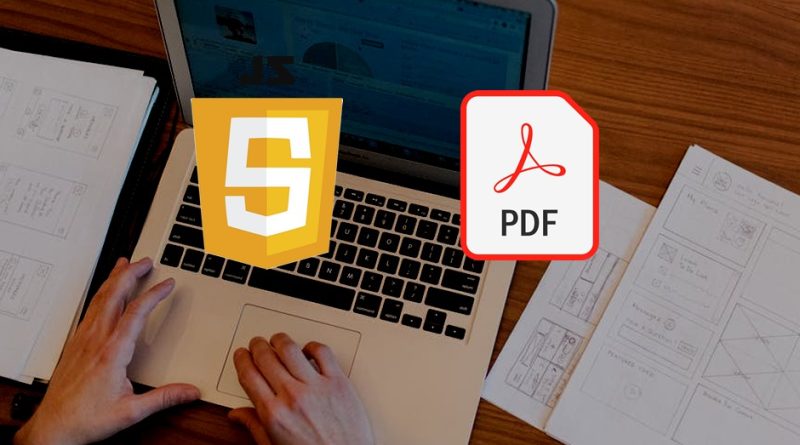Gerando PDF com JavaScript
No post de hoje vamos mostrar como criar um PDF de uma página utilizando Javascript.
Vamos iniciar montando nossa estrutura básica do HTML da nossa página.
<html>
<title>Gerando PDF com JavaScript</title>
<head>
<script src="https://cdnjs.cloudflare.com/ajax/libs/html2pdf.js/0.10.1/html2pdf.bundle.min.js"
integrity="sha512-GsLlZN/3F2ErC5ifS5QtgpiJtWd43JWSuIgh7mbzZ8zBps+dvLusV+eNQATqgA/HdeKFVgA5v3S/cIrLF7QnIg=="
crossorigin="anonymous" referrerpolicy="no-referrer"></script>
</head>
<body>
<div id="content">
<div id="Panes">
<div>
<h2>What is Lorem Ipsum?</h2>
<p><strong>Lorem Ipsum</strong> is simply dummy text of the printing and typesetting industry. Lorem
Ipsum has been the industry's standard dummy text ever since the 1500s, when an unknown printer took
a galley of type and scrambled it to make a type specimen book. It has survived not only five
centuries, but also the leap into electronic typesetting, remaining essentially unchanged. It was
popularised in the 1960s with the release of Letraset sheets containing Lorem Ipsum passages, and
more recently with desktop publishing software like Aldus PageMaker including versions of Lorem
Ipsum.</p>
<p>Acesse <a href="https://soloweb.com.br">soloweb.com.br</a></p>
</div>
<div>
<h2>Why do we use it?</h2>
<p>It is a long established fact that a reader will be distracted by the readable content of a page when
looking at its layout. The point of using Lorem Ipsum is that it has a more-or-less normal
distribution of letters, as opposed to using 'Content here, content here', making it look like
readable English. Many desktop publishing packages and web page editors now use Lorem Ipsum as their
default model text, and a search for 'lorem ipsum' will uncover many web sites still in their
infancy. Various versions have evolved over the years, sometimes by accident, sometimes on purpose
(injected humour and the like).</p>
<p>Acesse <a href="https://soloweb.com.br">soloweb.com.br</a></p>
</div>
</div>
</div>
<button id="btn">Gerar PDF</button>
</body>
</html>Atenção para alguns pontos:
O include da biblioteca javascript html2pdf.bundle.min.js a partir de um CDN cdnjs.cloudflare.com
Precisando de uma hospedagem de site ou de um servidor dedicado personalizado, seja para ambiente de teste, desenvolvimento ou de produção? E com um suporte de especialistas, que ti, ajudam a resolver os problemas o mais rápido possível? A SoloWeb tem o prazer em ti, ajudar com isso. Entre em contato conosco e faça uma cotação agora mesmo, acesse: www.soloweb.com.br.
O nosso botão que irá executar o evento de gerar o PDF: <button id=”btn”>Gerar PDF</button>
Agora vamos criar um código javascript para adicionar o evento ao nosso botão
<script type="text/javascript">
const btn = document.querySelector('#btn')
btn.addEventListener("click", () => {
// ...
});
</script>Dentro do bloco do evento vamos escrever o seguinte código:
// pega a div do conteudo que desejamo gerar o pdf
const content = document.querySelector('#content');
//configuração da bilioteca html2pdf
const options = {
margin: [10, 10, 10, 10],
filename: "arquivo.pdf",
html2canvas: { scale: 2 },
jsPDF: { unit: "mm", format: "a4", orientation: "portrait" }
}
//gerar e baixar pdf
html2pdf().set(options).from(content).save();Para saber mais sobre as configurações da biblioteca acesse: https://ekoopmans.github.io/html2pdf.js/
Nosso javascript completo irá ficar assim:
const btn = document.querySelector('#btn')
btn.addEventListener("click", () => {
// pega a div do conteudo que desejamo gerar o pdf
const content = document.querySelector('#content');
//configuração da bilioteca html2pdf
const options = {
margin: [10, 10, 10, 10],
filename: "arquivo.pdf",
html2canvas: { scale: 2 },
image: { type: 'png', quality: 0.98 },
jsPDF: { unit: "mm", format: "a4", orientation: "portrait" }
}
//gerar e baixar pdf
html2pdf().set(options).from(content).save();
});Pronto, agora é só testar
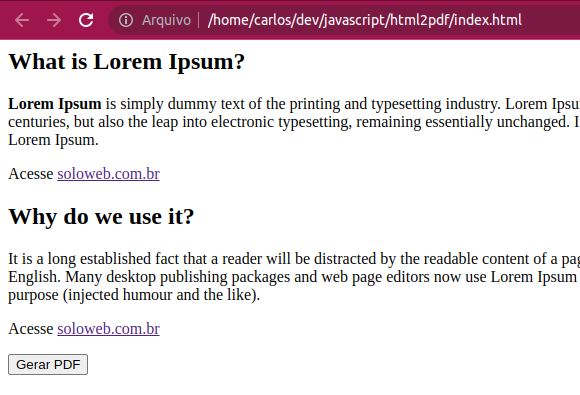
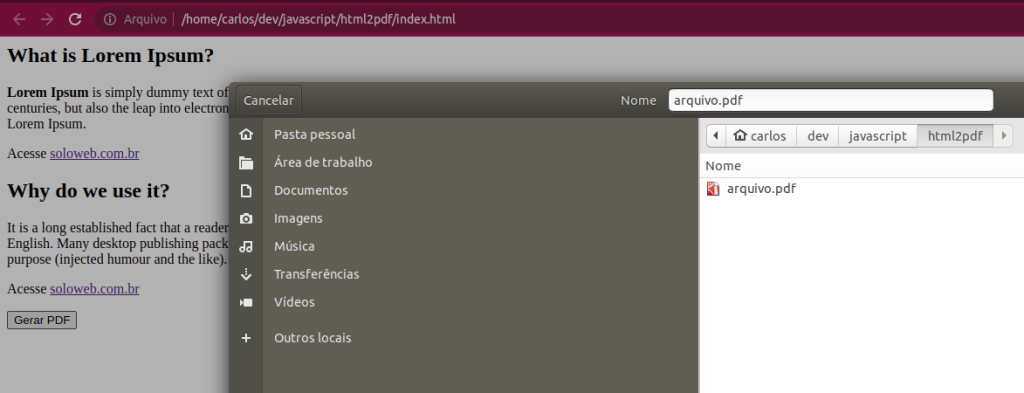
Pronto nosso arquivo PDF
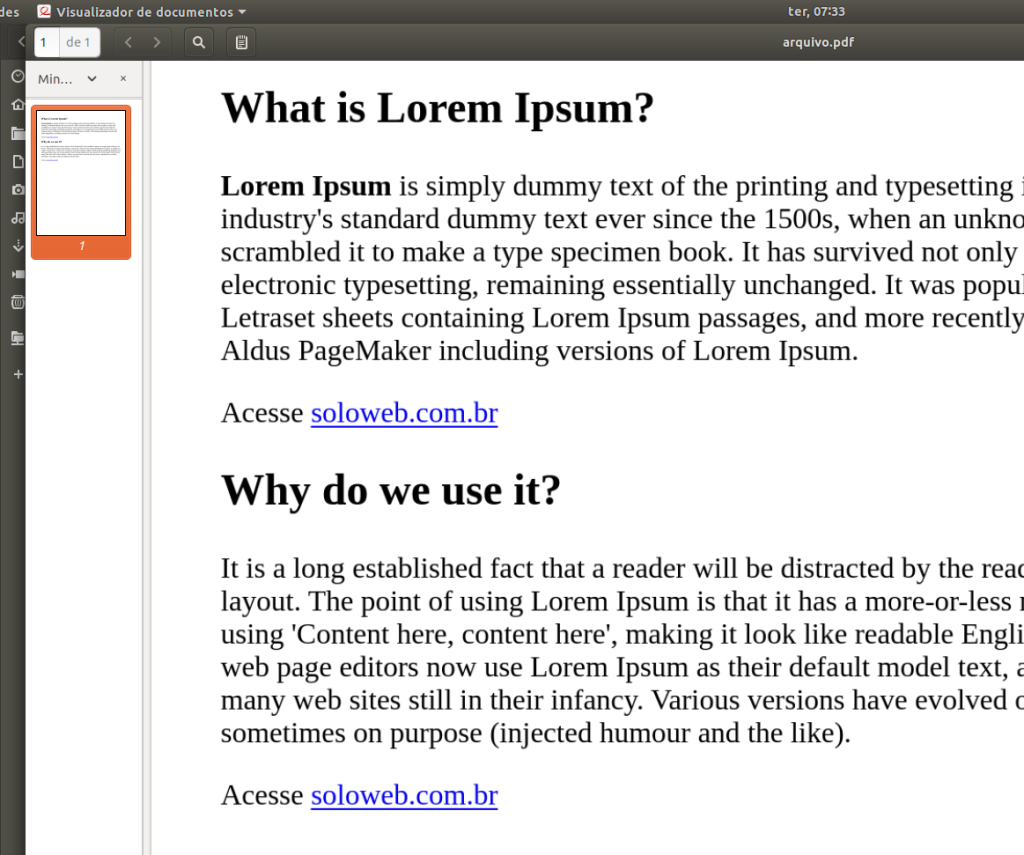
Esperamos ter ajudado com mais esta dica, e siga nos, nas redes sociais para mais tutoriais, e se precisar de nossa ajuda estamos a disposição: www.soloweb.com.br.
E lembrando que a SOLOWEB além de oferecer Hospedagem de Sites, Servidores Dedicados, Servidores VPS com o menor custo do Brasil, também desenvolve soluções de software e realiza gerenciamento e monitoramento de servidores para sua empresa, faça uma cotação sem custo, acesse: www.soloweb.com.br
E lembrando que a SOLOWEB além de oferecer Hospedagem de Sites, Servidores Dedicados, Servidores VPS com o menor custo do Brasil, também desenvolve soluções de software e realiza gerenciamento e monitoramento de servidores para sua empresa, faça uma cotação sem custo, acesse: www.soloweb.com.br